- Osa 1. Kuinka palauttaa iMessages iCloudista FoneLab for iOS -sovelluksella
- Osa 2. Poistettujen iMessage-viestien palauttaminen iCloudista Asetukset-sovelluksen kautta
- Osa 3. iMessage-viestien nouto iCloudista Macissa
- Osa 4. Palauta iMessages varmuuskopiosta nollauksen jälkeen
- Osa 5. Usein kysyttyä iMessage-viestien palauttamisesta iCloudista
Kuinka palauttaa iMessages iCloudista - 4 parasta suositusta
 Päivitetty Boey Wong / 28. heinäkuuta 2022 09
Päivitetty Boey Wong / 28. heinäkuuta 2022 09Voinko hakea iMessages-viestejä iCloudista? Haluaisin tietää, kuinka iMessage lataa viestin iCloudista? Kiitos!
Applen käyttäjien tulee käyttää iOS-laitteita valtuutetulla iCloud-tilillä. Se on kätevä ja tehokas ominaisuus, jonka avulla voit varmuuskopioida ja palauttaa iPhonen tiedot. Joten tietosi, kuten valokuvat, videot, yhteystiedot, viestit jne., tallennetaan iCloudiin, jos olet ottanut ominaisuudet käyttöön.
Samalla tavalla voit myös palauttaa nämä tiedot varmuuskopiotiedostoista kokonaan tai valikoivasti. Jos haluat tietää yksityiskohtaiset vaiheet tämän tekemiseksi, voit tarkistaa ne seuraavista osista selkein ohjein.
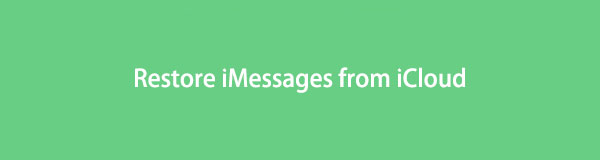

Opasluettelo
- Osa 1. Kuinka palauttaa iMessages iCloudista FoneLab for iOS -sovelluksella
- Osa 2. Poistettujen iMessage-viestien palauttaminen iCloudista Asetukset-sovelluksen kautta
- Osa 3. iMessage-viestien nouto iCloudista Macissa
- Osa 4. Palauta iMessages varmuuskopiosta nollauksen jälkeen
- Osa 5. Usein kysyttyä iMessage-viestien palauttamisesta iCloudista
Osa 1. Kuinka palauttaa iMessages iCloudista FoneLab for iOS -sovelluksella
Kuten ehkä tiedät, Apple on yksi suurimmista matkapuhelintoimittajista. Näiden käyttäjien pyyntöjen täyttämiseksi markkinoilla on monia kolmansia osapuolia, jotka auttavat sinua viimeistelemään haluamasi vaivattomasti.
Täällä, FoneLab iPhonen tietojen palautus on se, joka erottuu muista kilpailijoista, jota ei kannata jättää väliin. Applen tapoihin verrattuna se tarjoaa enemmän mukautettuja vaihtoehtoja palauttaa iOS-tiedot, jotta voit palauttaa tiedot laitteesta suoraan tai varmuuskopioida tiedostot vastaavasti.
Lisäksi voit ladata ja asentaa sen joko Windows- tai Mac-tietokoneisiin. Kaikki tiedot ovat tuettuja, mukaan lukien WhatsApp, asiakirjat, puhelulokit, muistiinpanot, vastaajaviestit ja paljon muuta. Alla on esittely sinulle.
IOS: n FoneLab-sovelluksella voit palauttaa kadonneet / poistetut iPhone-tiedot, mukaan lukien valokuvat, yhteystiedot, videot, tiedostot, WhatsApp, Kik, Snapchat, WeChat ja muut tiedot iCloud- tai iTunes-varmuuskopiosta tai laitteesta.
- Palauta valokuvat, videot, yhteystiedot, WhatsApp ja muut tiedot helposti.
- Esikatsele tiedot ennen palauttamista.
- iPhone, iPad ja iPod touch ovat saatavana.
Vaihe iMessagen palauttamiseksi iCloud-varmuuskopiosta:
Vaihe 1Valitse Lataa -painiketta ja seuraa näytön ohjeita asentaaksesi FoneLab for iOS tietokoneelle. Käynnistä se sen jälkeen.

Vaihe 2Valitse iPhone Data Recovery välilehti > Palauta iCloud-varmuuskopiotiedostoista, se pyytää sinua syöttämään tilisi ja salasanasi kirjautuaksesi Apple ID:llesi. Valitse sitten iCloud-varmuuskopiointi > Käynnistä-painike.

Vaihe 3Valitse viestit vasemmasta paneelista ja valitse kohteet oikealta puolelta. Voit myös ottaa käyttöön ominaisuuden, joka näyttää vain poistetut kohteet.

Vaihe 4Napsauta sinistä toipua painiketta.
Jotkut käyttäjät saattavat kysyä ilmaisesta iMessage-palauttamisesta. Huomaa, että ilmaisilla työkaluilla on joitain rajoituksia. FoneLab for iOS:n avulla voit palauttaa tietoja laitteesta tai varmuuskopioida tiedostoja vapaasti ja turvallisesti.
Koska kyseessä on iOS-laitteille erikoistunut pilvipalvelu, et voi vain käyttää iCloudin virallisen sivuston iMessagesia suoraan. Seuraavissa osissa näytämme käytettävissä olevat ja luotettavat menetelmät poistettujen iMessage-viestien nopeaan palauttamiseen iCloudista.
Osa 2. Poistettujen iMessage-viestien palauttaminen iCloudista Asetukset-sovelluksen kautta
Jos tunnet iCloudin hyvin, sinun pitäisi tietää, että Messages for iCloudin ottaminen käyttöön Asetukset-sovelluksessa voi synkronoida sekä viestit että iMessages-sovellukset laitteiden välillä, joilla on sama Apple ID. Sen pitäisi olla helpoin vaihtoehto palauttaa poistetut iMessages iCloudista. Tämä menetelmä ei korvaa laitteen tietoja, mutta palauttaa kadonneet tiedot. Alla on opetusohjelma.
Vaihe iMessagen palauttamiseksi iCloud-varmuuskopiosta:
Vaihe 1Siirry Asetukset sovellus laitteessa ja napauta [sinun nimesi] > iCloud.
Vaihe 2Vaihda viestit ja valitse Pidä iPhonessa.
Vaihe 3Kytke se sitten uudelleen päälle. iCloudin iMessages synkronoidaan laitteeseesi.
Vastaavasti voit myös noutaa iMessages-viestejä iCloudista, jos olet Mac-käyttäjä.
IOS: n FoneLab-sovelluksella voit palauttaa kadonneet / poistetut iPhone-tiedot, mukaan lukien valokuvat, yhteystiedot, videot, tiedostot, WhatsApp, Kik, Snapchat, WeChat ja muut tiedot iCloud- tai iTunes-varmuuskopiosta tai laitteesta.
- Palauta valokuvat, videot, yhteystiedot, WhatsApp ja muut tiedot helposti.
- Esikatsele tiedot ennen palauttamista.
- iPhone, iPad ja iPod touch ovat saatavana.
Osa 3. iMessage-viestien nouto iCloudista Macissa
Windows-tietokoneista poiketen Macin avulla voit hallita tietojasi myös tietokoneella Apple ID:llä. Voit kirjautua Apple ID:llesi Macissa ja määrittää sen palauttamaan iMessages iCloudista alla kuvatulla tavalla.
Vaihe iMessagen palauttamiseksi iCloud-varmuuskopiosta:
Vaihe 1Ota iCloud for Messages käyttöön viestit > Asetukset > iMessage.
Vaihe 2Kirjaudu ulos iCloud-tilistä Macista ja sulje viestit App.
Vaihe 3Avaa Finder ja hae ~ / Library / Viestit /, napsauta avataksesi sen.
Vaihe 4Valitse kansio ja napsauta Palauttaa painiketta.
Huomautus: Sinun on päivitettävä Apple ID:n kaksivaiheiseen todennustilaan ennen kuin otat tämän ominaisuuden käyttöön Macissa. Ja sen jälkeen et voi poistaa sitä käytöstä.
Osa 4. Palauta iMessages varmuuskopiosta nollauksen jälkeen
Jos yllä olevat menetelmät eivät toimi, voit myös yrittää palauttaa täydellisen iCloud-varmuuskopion nollauksen jälkeen. Ota se vakavasti ja varmuuskopioi tärkeät tiedot ennen palauttamista. Noudata sitten alla olevia ohjeita palauttaaksesi iMessage iCloud-varmuuskopiosta.
IOS: n FoneLab-sovelluksella voit palauttaa kadonneet / poistetut iPhone-tiedot, mukaan lukien valokuvat, yhteystiedot, videot, tiedostot, WhatsApp, Kik, Snapchat, WeChat ja muut tiedot iCloud- tai iTunes-varmuuskopiosta tai laitteesta.
- Palauta valokuvat, videot, yhteystiedot, WhatsApp ja muut tiedot helposti.
- Esikatsele tiedot ennen palauttamista.
- iPhone, iPad ja iPod touch ovat saatavana.
Vaihe iMessagen palauttamiseksi iCloud-varmuuskopiosta:
Vaihe 1Ensin sinun on palautettava iPhone tehdasasetuksiin Asetukset > general > Siirrä tai nollaa iPhone > Palauta kaikki sisältö ja asetukset.
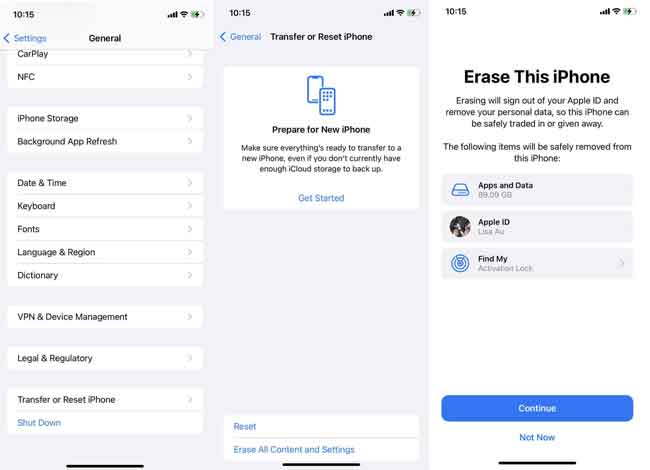
Vaihe 2Noudata ohjeita vahvistaaksesi, että haluat nollata iPhonen. Odota, kunnes se on valmis.
Vaihe 3Asenna iPhone ja valitse Palauta iCloud-varmuuskopio vuonna Sovellustiedot osiossa.
Vaihe 4Valitse iMessagesi sisältävä varmuuskopiotiedosto ja aloita palauttaminen.

Kuten näet, tämä menetelmä poistaa kaikki tiedot iPhonesta tai muista iOS-laitteista. Jos valitset sen, varmuuskopioi tiedot tietojen häviämisen estämiseksi.
IOS: n FoneLab-sovelluksella voit palauttaa kadonneet / poistetut iPhone-tiedot, mukaan lukien valokuvat, yhteystiedot, videot, tiedostot, WhatsApp, Kik, Snapchat, WeChat ja muut tiedot iCloud- tai iTunes-varmuuskopiosta tai laitteesta.
- Palauta valokuvat, videot, yhteystiedot, WhatsApp ja muut tiedot helposti.
- Esikatsele tiedot ennen palauttamista.
- iPhone, iPad ja iPod touch ovat saatavana.
Osa 5. Usein kysyttyä iMessage-viestien palauttamisesta iCloudista
Kuinka palautat iMessages iPhonessa?
Ensinnäkin voit yrittää palauttaa iMessages iPhonessa Asetukset-sovelluksen kautta. Ota se käyttöön iCloudille. Mutta se ei ole 100% toimiva. Voit myös kokeilla FoneLabia iPhonen tietojen palautus, anna sen sitten skannata laitteesi ja palauttaa iMessages suoraan ilman varmuuskopiotiedostoja. Se on helppo ja turvallinen käyttää.
Kuinka voin palauttaa iMessage-viestini iCloudista uuteen iPhoneeni?
Ensin sinun tulee varmuuskopioida iMessages iCloudiin Asetukset sovellus laitteessa > [sinun nimesi] > iCloud > viestit. Toista sitten vaiheet uudessa iPhonessasi.
Vaihtoehtoisesti voit myös varmuuskopioida kaikki tiedot iCloudiin Asetukset sovellus> [sinun nimesi] > iCloud > iCloud varmuuskopiointi > Varmuuskopioi nyt. Tämän jälkeen määritä uusi iPhone ja valitse Palauta iCloud-varmuuskopio palauttaa iMessages iCloudista uuteen iPhoneen.
Voitko käyttää iMessagesia iCloudin kautta?
Joo. Mutta et voi tarkastella niitä virallisessa iCloud-palvelussa. Tarvitset työkaluja, jotta voit käyttää niitä vaivattomasti.
Kuinka voin palauttaa kaikki iMessage-viestini?
Joo. Voit helposti palauttaa kaikki iMessages iTunes- tai iCloud-varmuuskopiotiedostoista helposti. Voit kuitenkin kokeilla myös FoneLabia iPhonen tietojen palautus tehdä sen menettämättä tietoja valikoivasti.
Siinä kaikki, mitä sinun pitäisi tietää iMessage-viestien palauttamisesta iCloud-varmuuskopiotiedostoista. Kuitenkin FoneLab iPhonen tietojen palautus on paras valinta edellä mainittujen ja muiden kilpailijoiden joukossa erinomaisten ominaisuuksiensa ja käyttäjäystävällisen muotoilunsa ansiosta. Lisäksi riippumatta siitä, minkä tyyppisiä tietoja haluat palauttaa, se voi auttaa sinua palauttamaan ne muutamalla napsautuksella. Lataa se tietokoneellesi ja nauti sen eduista nyt!
IOS: n FoneLab-sovelluksella voit palauttaa kadonneet / poistetut iPhone-tiedot, mukaan lukien valokuvat, yhteystiedot, videot, tiedostot, WhatsApp, Kik, Snapchat, WeChat ja muut tiedot iCloud- tai iTunes-varmuuskopiosta tai laitteesta.
- Palauta valokuvat, videot, yhteystiedot, WhatsApp ja muut tiedot helposti.
- Esikatsele tiedot ennen palauttamista.
- iPhone, iPad ja iPod touch ovat saatavana.
